
Forse hai lo schermo di un iPhone rotto o il tuo MacBook Pro non si ricarica correttamente. Qualunque sia il tuo problema, c'è un'app per quello! Se hai bisogno di supporto tecnico o riparazioni per il tuo dispositivo Apple, è facile fissare un appuntamento per l'assistenza direttamente dal tuo iPhone.
Certo, potresti semplicemente prendere il tuo dispositivo rotto e andare all'Apple Store. Ma ci arriverai, gli darai il tuo nome e poi attendi fino a quando non sarà disponibile un appuntamento. A seconda di quanto sono occupati, ciò può richiedere del tempo, a volte delle ore. È molto più comodo fissare un appuntamento in anticipo. E puoi farlo direttamente dal tuo iPhone o iPad o da qualsiasi browser web.
Come fissare un appuntamento al Genius Bar dal tuo iPhone o iPad
Supponendo che il tuo iPhone o iPad sia ancora funzionante (o ne hai uno di riserva), puoi fissare un appuntamento con l'Apple Store direttamente dal tuo dispositivo.
Se non l'hai già, scarica il file App di supporto Apple dall'App Store.
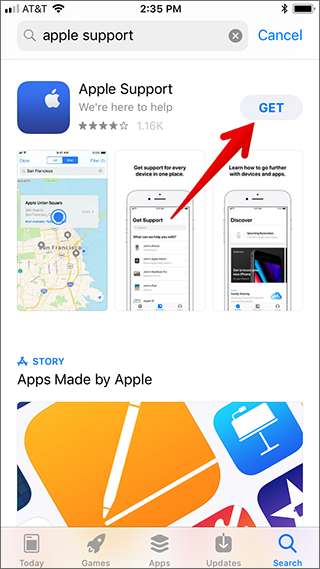
Avvia l'app e tocca il pulsante "Inizia" nella schermata di benvenuto.
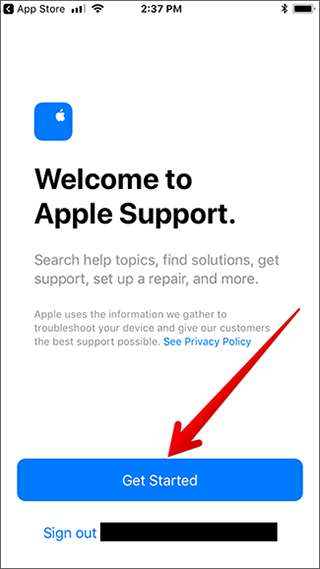
Nella pagina Ottieni supporto, vedrai un elenco di tutti i tuoi dispositivi e servizi Apple.
Nota: è possibile fissare un appuntamento solo di persona per il supporto hardware. Per assistenza nella configurazione di prodotti e servizi, seleziona l'opzione per chiamare o chattare con il supporto Apple oppure accedi al tuo Apple Store locale.
Scorri l'elenco e seleziona il dispositivo per il quale desideri ricevere assistenza. Oppure digita il problema nella barra di ricerca.
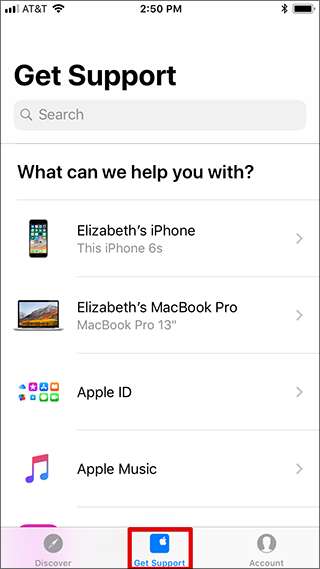
Segui le istruzioni per selezionare il problema.
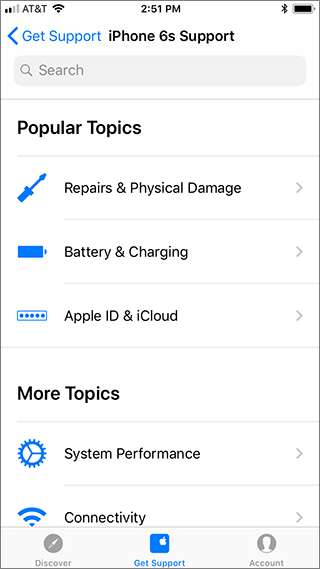
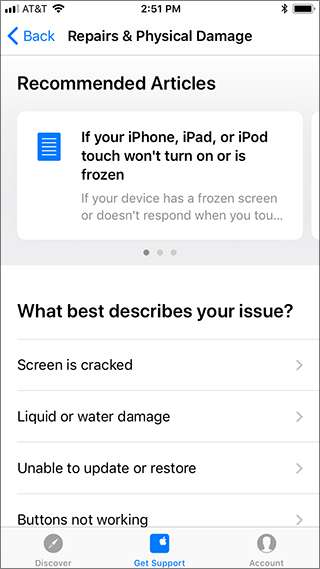
L'opzione di supporto consigliata verrà visualizzata nella parte superiore dello schermo. Sotto il banner Portare in riparazione, toccare il pulsante "Trova posizioni adesso".
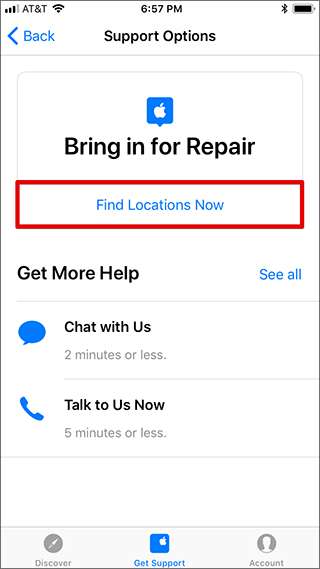
In alcuni casi, Apple ti indirizza prima a chiamare, inviare e-mail o chattare con il supporto, quindi potresti dover scavare per trovare l'opzione per fissare un appuntamento con il Genius Bar.
Se non vedi il menu Porta in riparazione, potrebbe essere nascosto. Tocca il link "Vedi tutto". Nella schermata Tutte le opzioni di supporto, tocca l'opzione "Porta in riparazione".

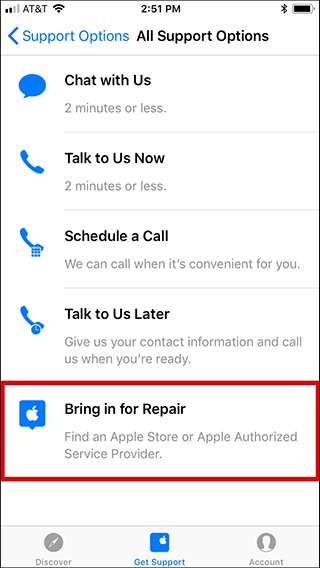
Nella schermata seguente, vedrai un elenco di Apple Store nelle vicinanze dove puoi fissare un appuntamento con il Genius Bar. Le località più vicine a te vengono elencate per prime.
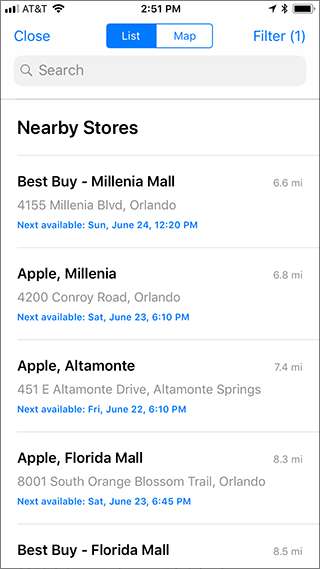
Puoi anche toccare il pulsante "Mappa" nella parte superiore dello schermo per vedere le posizioni dell'Apple Store nelle vicinanze su una mappa.
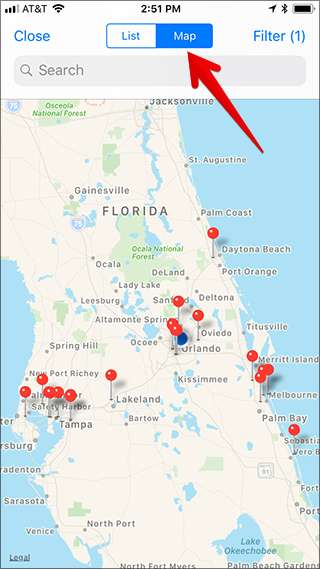
Seleziona il luogo in cui desideri fissare un appuntamento, quindi scegli una data e un'ora che funzionano per te.
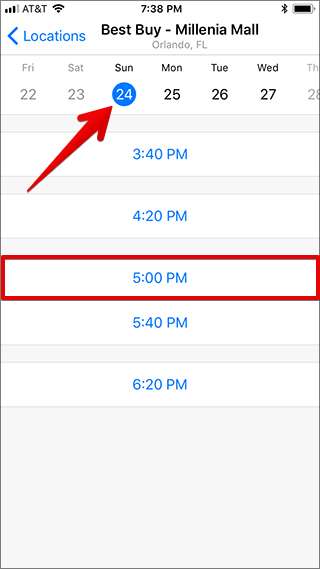
Nella pagina Riepilogo, controlla i dettagli del tuo appuntamento. Quando sei soddisfatto, tocca il pulsante "Prenota" nella parte inferiore dello schermo.
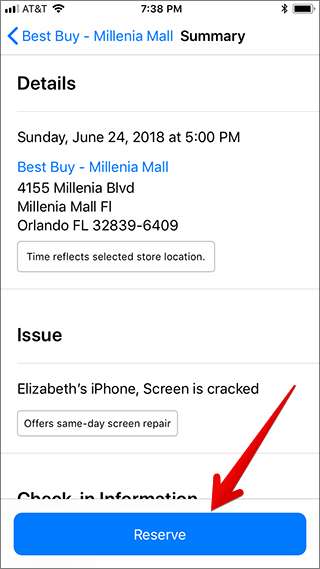
Prima di andare al tuo appuntamento, assicurati di leggere il documento di Apple Istruzioni per preparare il dispositivo per l'assistenza. Soprattutto, vorrai eseguire il backup del dispositivo per evitare la perdita di dati.
RELAZIONATO: Cosa devi sapere sui backup di iPhone e iPad
Come fissare un appuntamento per il Genius Bar dal tuo browser web
Se il tuo iPhone o iPad è rotto (o non ne hai uno) e non puoi utilizzare l'app del supporto Apple, non preoccuparti! Puoi anche fissare un appuntamento online utilizzando il tuo Mac o qualsiasi altro dispositivo con una connessione Internet.
Apri il tuo browser e vai al Sito web del supporto Apple . Digita il problema relativo all'assistenza nella barra di ricerca oppure fai clic sul dispositivo o sul servizio per cui hai bisogno di assistenza.
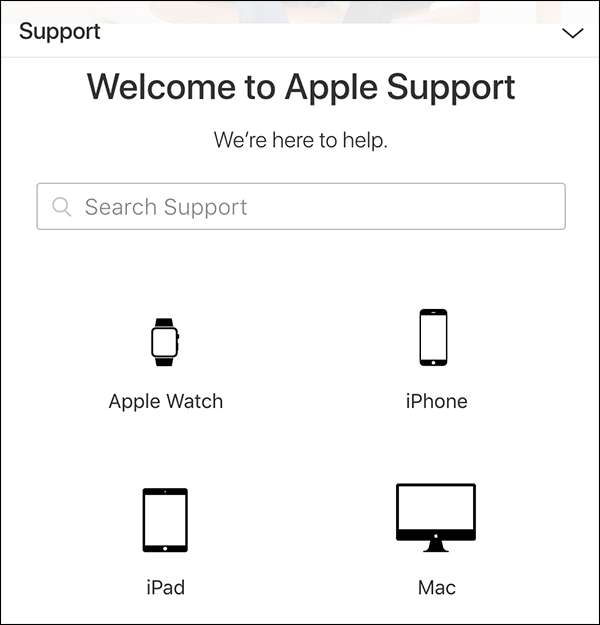
Fare clic sul collegamento "Avvia una richiesta di riparazione oggi".
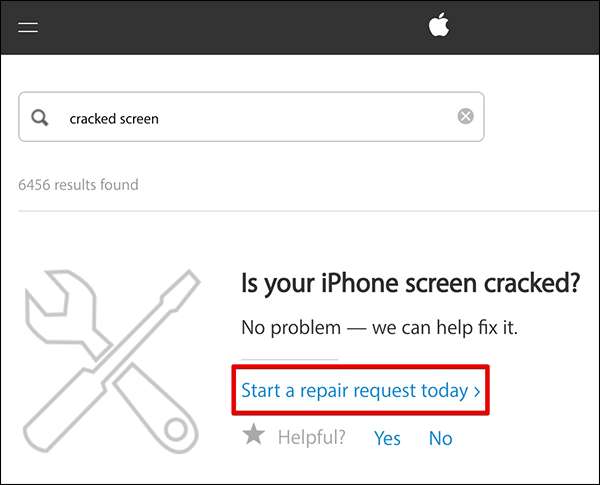
Fare clic sul pulsante "Porta in riparazione", quindi seguire le istruzioni per fissare un appuntamento.
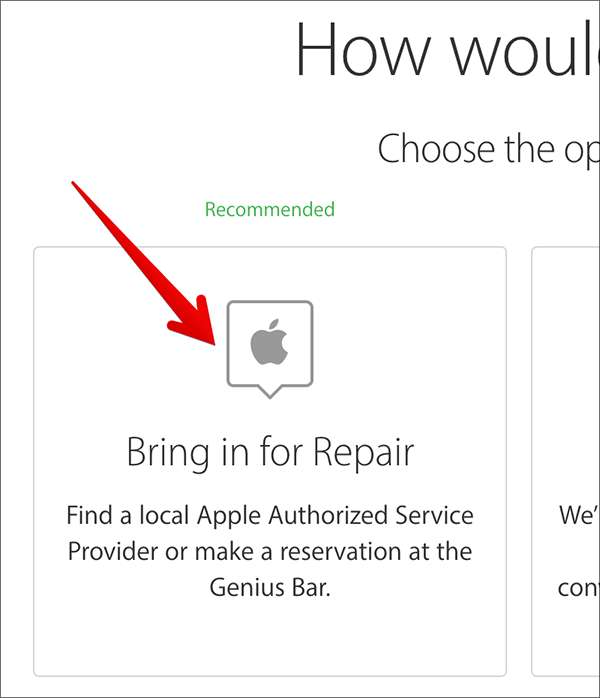
Come inviare il tuo dispositivo
Se preferisci evitare di andare in un Apple Store (o semplicemente non ne hai uno nelle vicinanze), puoi anche inviare il tuo dispositivo per la riparazione. Con questa opzione, Apple ti aiuterà a organizzare la spedizione a un vicino Centro riparazioni Apple. Sebbene questa opzione ti faccia risparmiare un viaggio all'Apple Store, tieni presente che le riparazioni potrebbero richiedere fino a cinque giorni lavorativi. Ricordati solo di farlo eseguire il backup e pulire il tuo dispositivo prima di spedirlo ad Apple.
Credito immagine: ymgerman / Shutterstock







